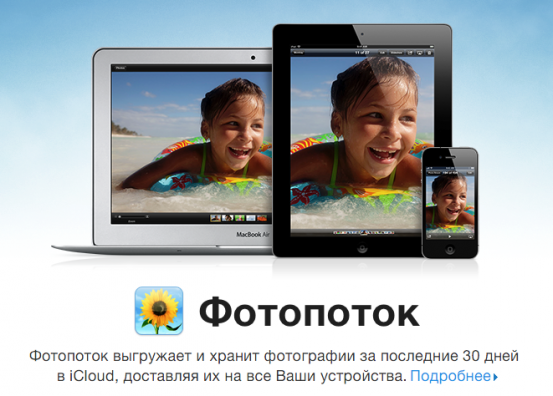Доступ к Фотопотоку из Finder: небольшая инструкция
Фотопоток — одно из наиболее удачных нововведений сервиса iCloud. Благодаря этой удобнейшей функции вы избавлены от необходимости подключать свои Apple-гаджеты друг к другу для импорта фото, что экономит немало сил и времени. Но на Маках доступ к Фотопотоку можно было бы сделать ещё более эргономичным, если бы содержимое Фотопотока отображалось в стиле Dropbox, в виде отдельной папки в Finder.
По просьбам читателей сегодня мы публикуем инструкцию по организации доступа к содержимому Фотопотока iCloud прямо из Finder.
На самом деле, даже на инструкцию это вряд ли тянет: вам предстоит пройти лишь пару простых шагов:
- запустите Finder и нажмите на клавиатуре Shift+Cmd+G
- в открывшемся окошке введите путь ~/Library/Application Support/iLifeAssetManagement/assets/sub/
- вы попадёте в нужную папку. Теперь в строке поиска введите «Изображение» (или «Image» — если у вас английская локализация системы). В выпадающем меню в секции «Типы» выберите «Изображение»
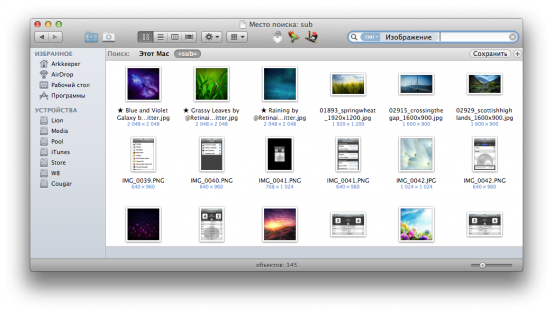
- нажмите кнопку «Сохранить», введите любое название для сохраняемого фильтра (например, «Фотопоток»)
- соответствующий пункт появится в сайдбаре Finder:
К сожалению, взаимодействие с Фотопотоком по такому способу будет односторонним. Посмотреть и отредактировать фотографии, залитые в Фотопоток, вы сможете, но удалить их или добавить свои собственные — нет.
P.S. Само собой, без наличия iPhoto на компьютере ничего не получится ;)